如何将md格式的文件转换成docx文件?
原创约 760 字大约 3 分钟...
11-如何将md格式的文件转换成docx文件?.md
注意
本博文仅供学术研究和交流参考,严禁将其用于商业用途。如因违规使用产生的任何法律问题,使用者需自行负责。
序言
因工作需要 将.md文件转换成.docx格式,所以如何实现呢?
正文--将单个的.md文件转换成.docx文件
依照如下步骤即可解决这个问题
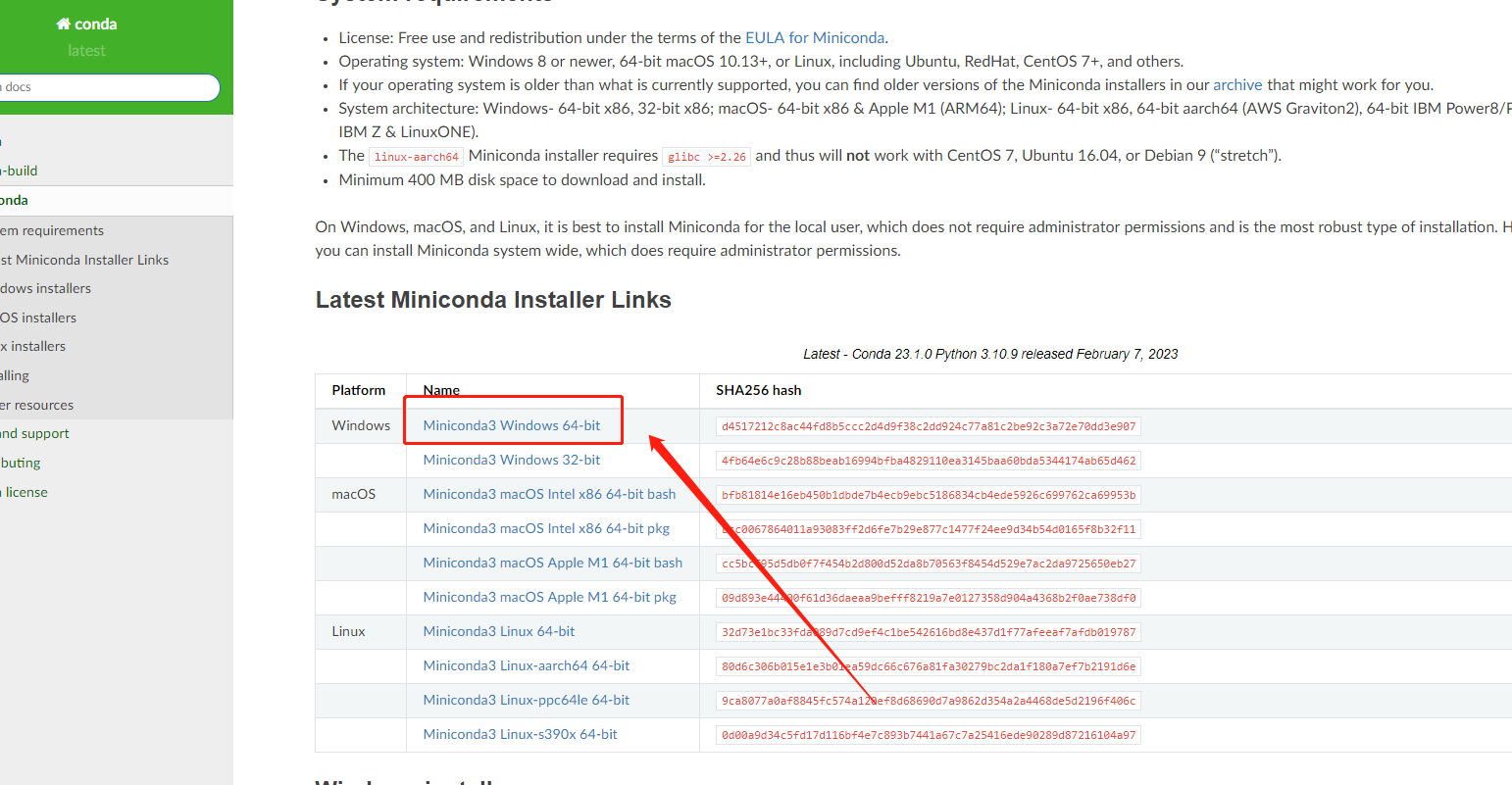
- 下载之后傻瓜式的安装就是了,安装路径时可以选择它的默认安装路径,也可自定义安装路径
这里笔者是用的自定义安装路径,安装在了自己定义的 E:/ProgramFiles/miniconda3 路径
- 在path下配置三个环境变量,以下为笔者自己的,仅供参考
环境变量路径: 此电脑 --> 属性 --> 相关设置 --> 高级系统设置
E:/ProgramFiles/miniconda3
E:/ProgramFiles/miniconda3/Scripts
E:/ProgramFiles/miniconda3/Library/bin
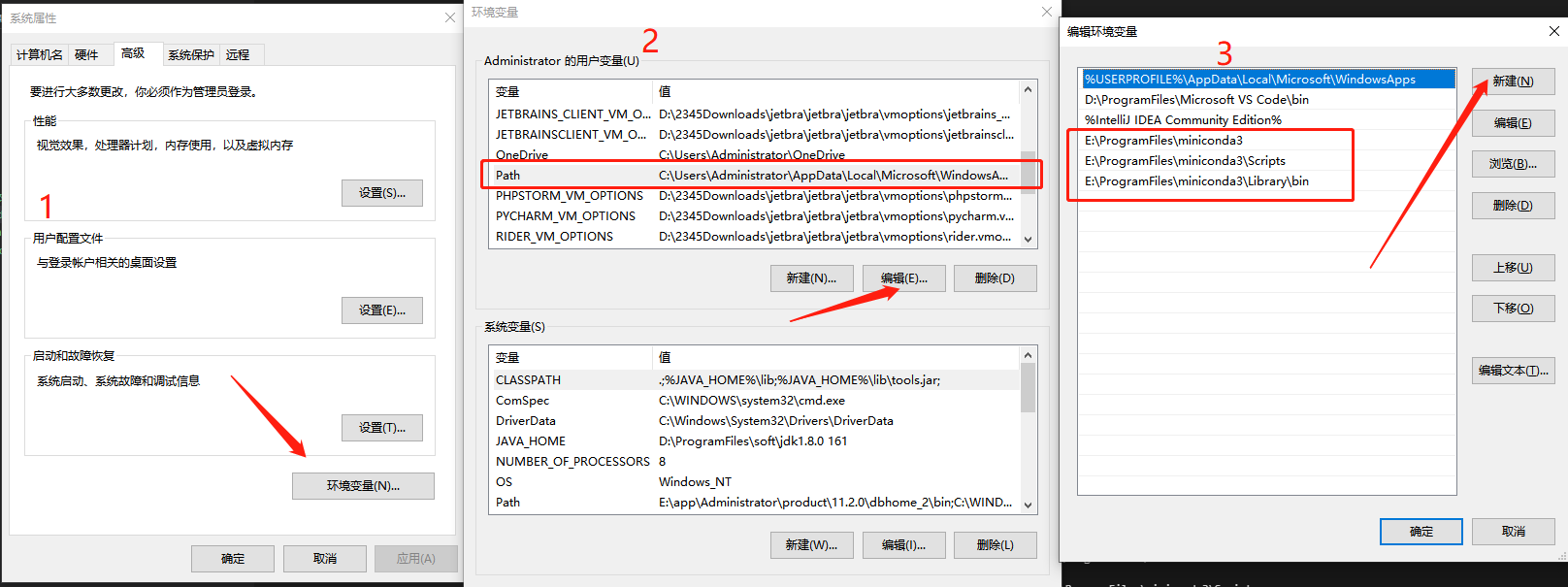
- 在windows系统搜索框输入 Miniconda 打开以应的命令窗
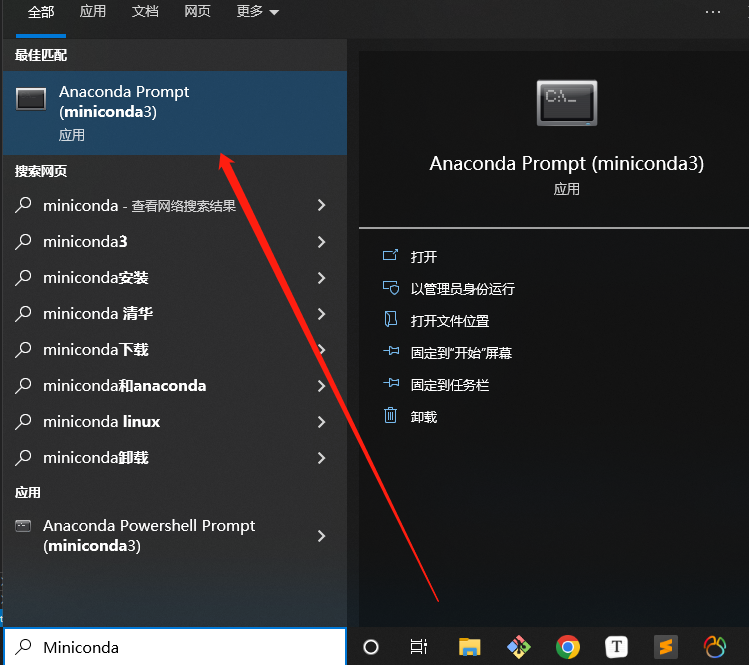
- 输入如下命令,安装 Pandoc 包,当然在安装过程中它问你yse或者no的时候你输入y即可
conda install Pandoc
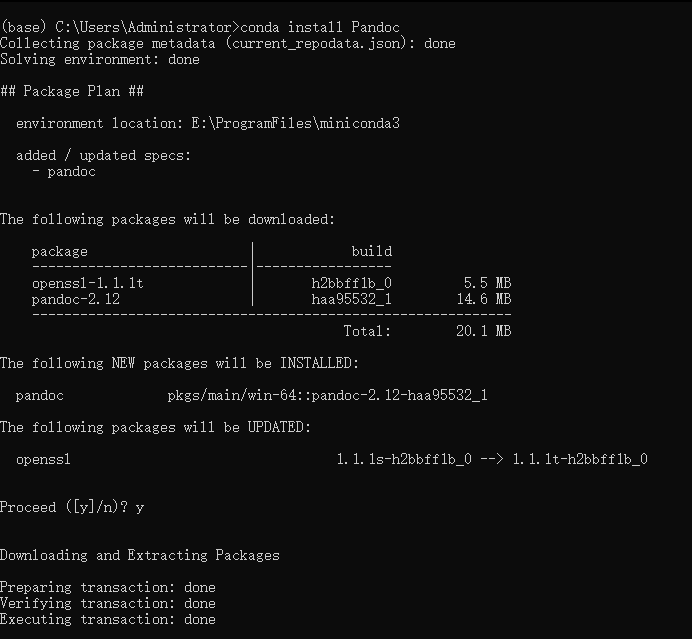
- 然后输入以下命令安装 Pandoc-xnos,用于处理公式、图表等引用:
pip install pandoc-xnos
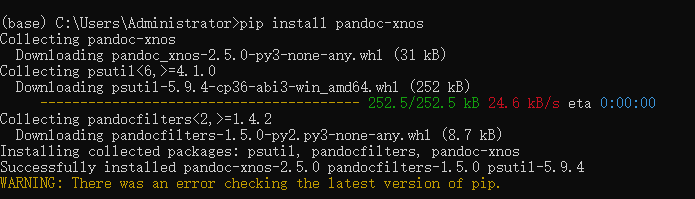
- 将对应的.md文件转换成.docx文件
pandoc test.md -o test.docx

如下图所未,笔者就转换成功了,资助经本人测试内容没一点毛病
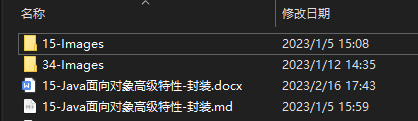
.md文件批量转换成.docx文件
上面仅仅是单个文件的转换,如果我们是批量文件则表现得不太友好了,不过也不要紧, 你只需要将如下代码保存为mdToWord.py,且在命令行中运行它,则可以解决这个问题 命令行 python mdToWord.py
import os
def auto_md_to_docx(file_dir):
# 获取当前目录下所有的md文件的路径信息
all_whole_path_files = []
for root, dirs, files in os.walk(file_dir):
for file in files:
try:
if file[-3:] == ".md":
file_info = [root+'/', file]
all_whole_path_files.append(file_info)
except Exception as e:
print(e)
print("==>", all_whole_path_files)
# 将md依次转换为pandoc
for file_info in all_whole_path_files:
md_file_path_file = file_info[0] + file_info[1]
docx_file_name = file_info[1][:-3] + '.docx'
docx_file_path_file = file_info[0] + docx_file_name
new_command = 'pandoc ' + md_file_path_file + ' -o ' + docx_file_path_file
try:
result = os.popen(new_command).readlines()
if len(result) == 0:
print(md_file_path_file, "已经转换为", docx_file_path_file)
except Exception as e:
print(e)
def main():
auto_md_to_docx('.')
if __name__ == '__main__':
main()
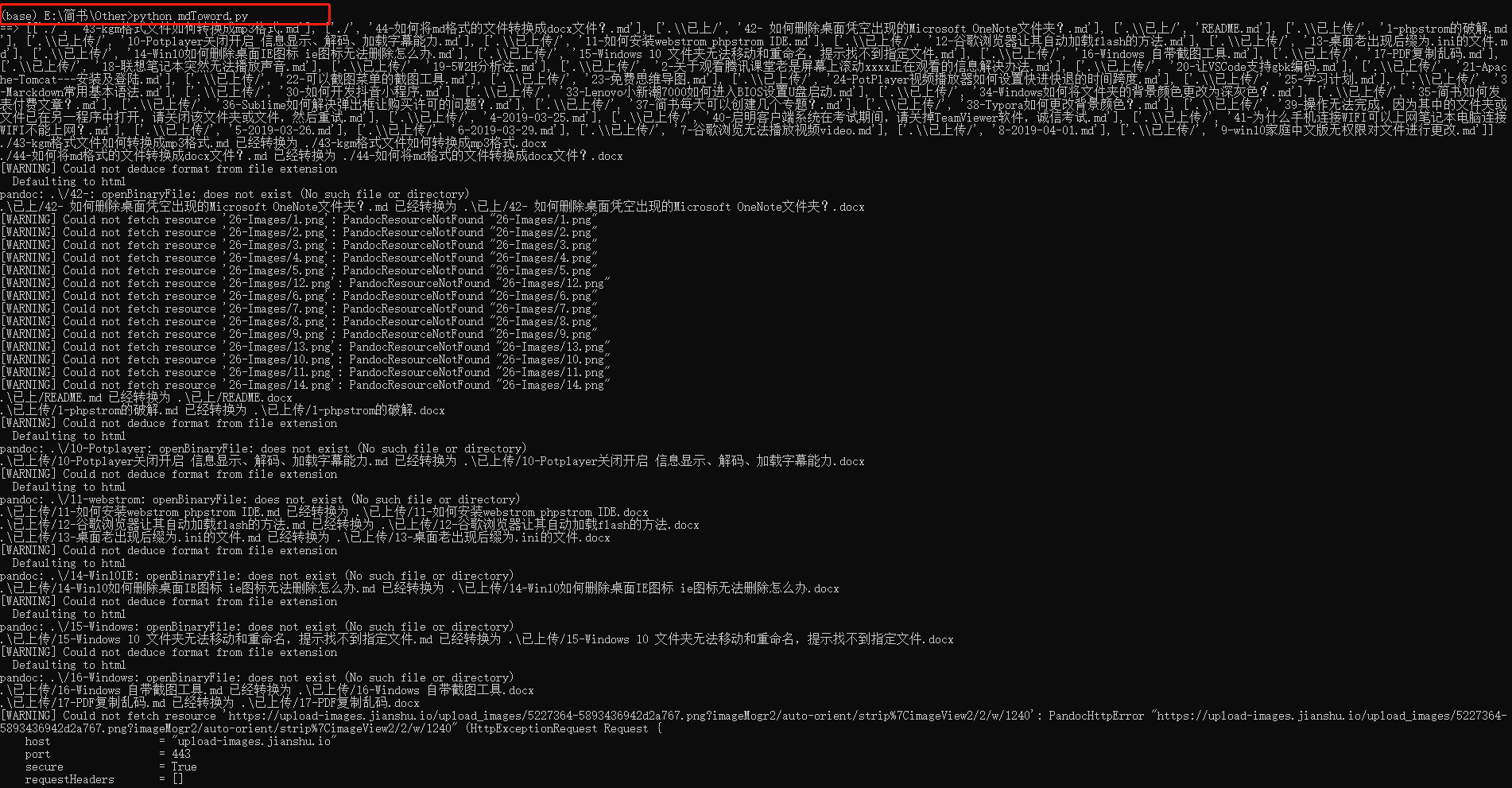
如下所示,不单当前目录文件被转换成 其子目录也转换成功
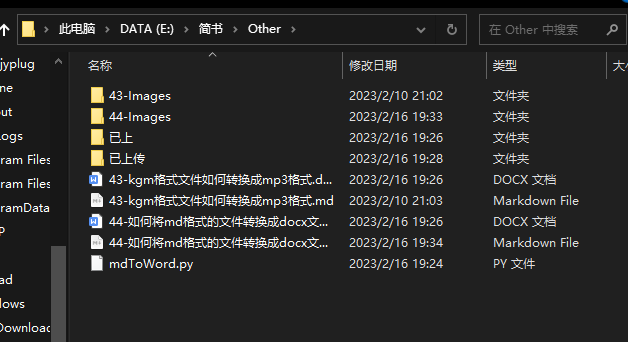
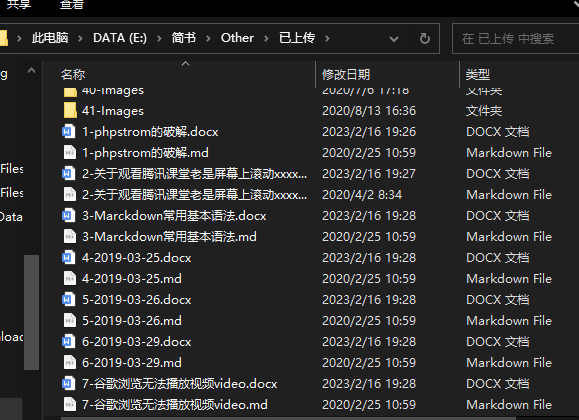
分割线
相关信息
以上就是我关于 如何将md格式的文件转换成docx文件? 知识点的整理与总结的全部内容,希望对你有帮助。。。。。。。
扩展知识
Powered by Waline v2.15.4